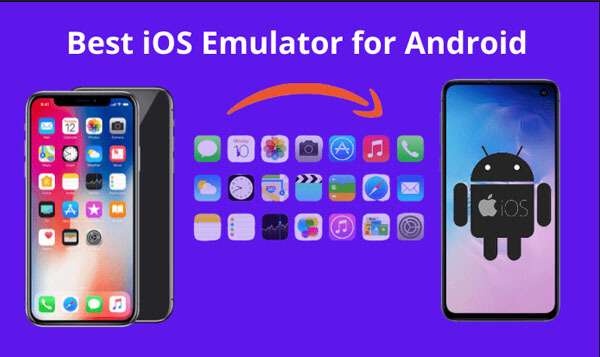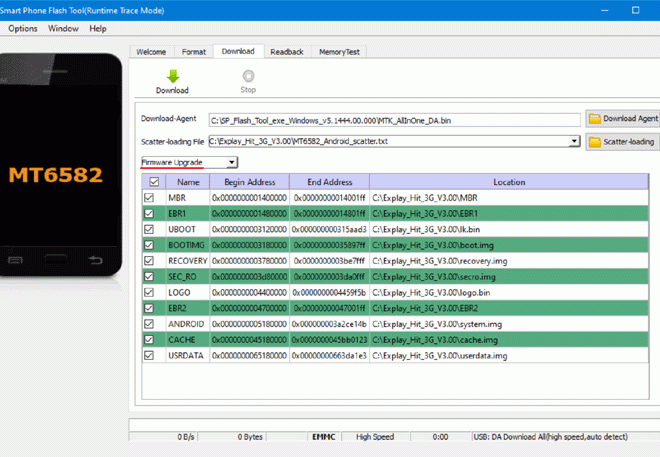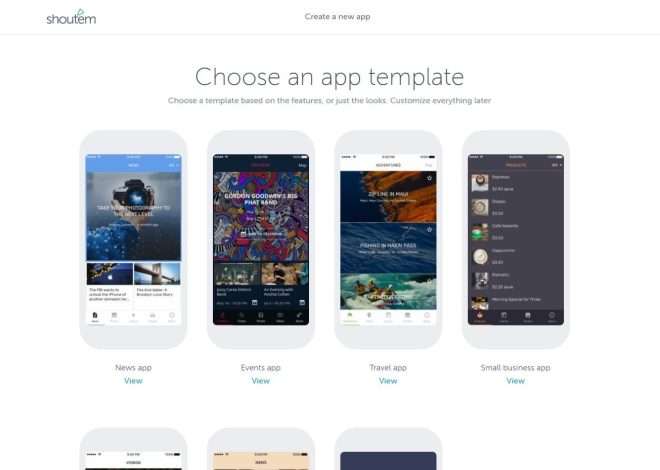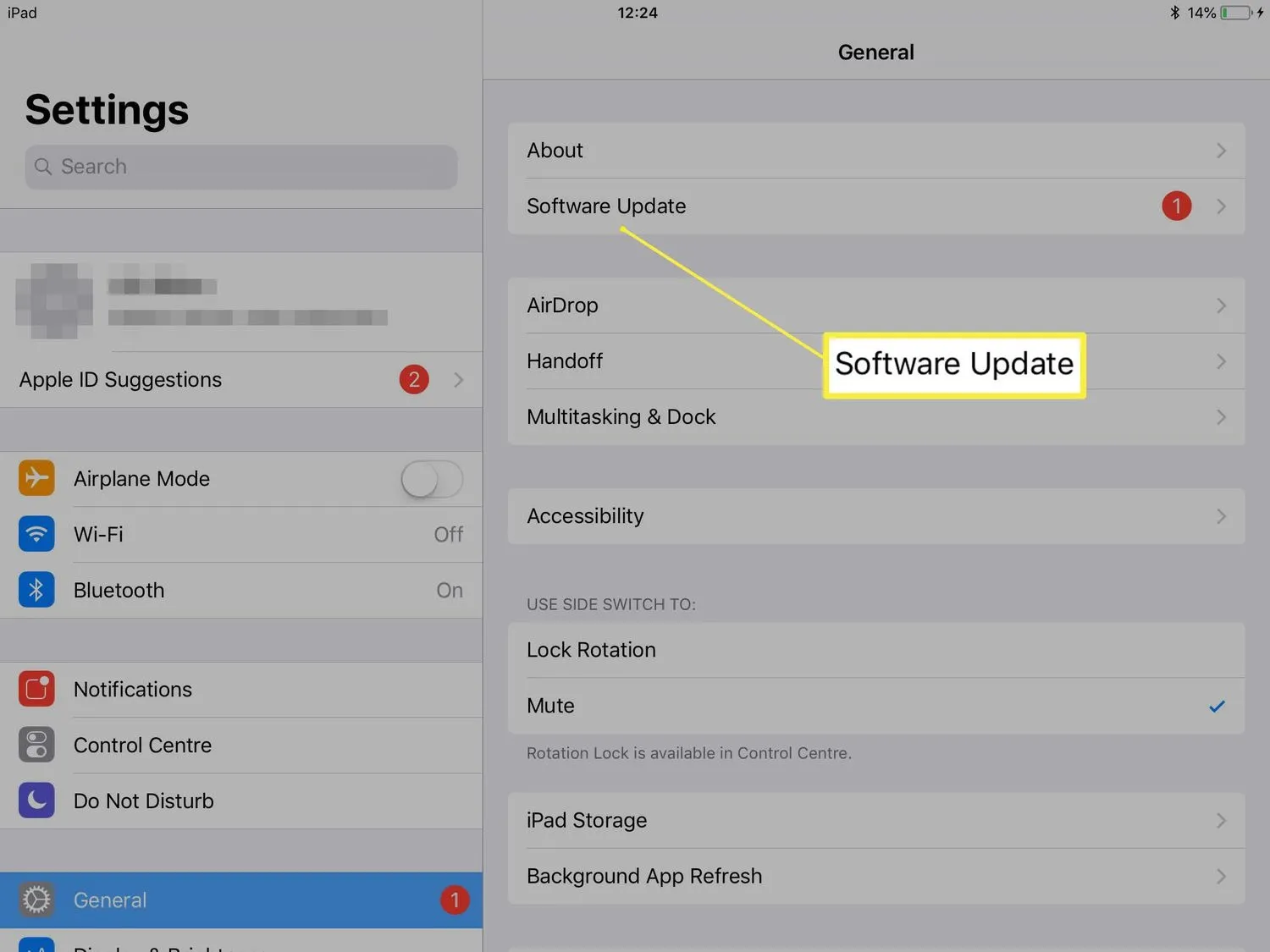
Как обновить iOS на iPad до версии 10: Подробное руководство
Обновление операционной системы вашего iPad – важная процедура, обеспечивающая доступ к новым функциям, исправлениям ошибок и улучшениям безопасности․ Поддержание актуальной версии iOS не только повышает удобство использования планшета, но и защищает ваши личные данные от потенциальных угроз․ В этом подробном руководстве мы рассмотрим, как обновить iOS на планшете Apple до версии 10, предоставив пошаговые инструкции и полезные советы․ Следуя этим рекомендациям, вы сможете легко и безопасно установить последнюю доступную версию iOS на свой iPad и наслаждаться всеми преимуществами обновленной операционной системы․ Помните, что перед началом обновления всегда рекомендуется создать резервную копию ваших данных, чтобы избежать потери важной информации в случае возникновения непредвиденных обстоятельств․
Подготовка к обновлению iOS на iPad
Перед тем, как приступить к обновлению iOS на вашем iPad, необходимо выполнить несколько подготовительных шагов, чтобы обеспечить плавный и успешный процесс․ Эти шаги включают проверку совместимости, создание резервной копии данных и обеспечение достаточного заряда батареи․
Проверка совместимости устройства
Прежде всего, убедитесь, что ваш iPad поддерживает обновление до iOS 10․ Apple прекратила поддержку некоторых старых моделей iPad, поэтому важно проверить, входит ли ваше устройство в список поддерживаемых․ Обычно, iPad 4-го поколения и более поздние модели поддерживают iOS 10․ Информацию о совместимости можно найти на официальном сайте Apple или в настройках вашего iPad․
Создание резервной копии данных
Это самый важный шаг! Создание резервной копии ваших данных – это мера предосторожности, которая защитит вас от потери важной информации в случае возникновения проблем во время обновления․ Вы можете создать резервную копию двумя способами:
- Через iCloud: Подключите iPad к сети Wi-Fi, перейдите в «Настройки» > [Ваше имя] > «iCloud» > «Резервная копия в iCloud» и нажмите «Создать резервную копию сейчас»․ Убедитесь, что у вас достаточно места в iCloud для резервной копии․
- Через iTunes (Finder в macOS Catalina и новее): Подключите iPad к компьютеру, откройте iTunes (или Finder), выберите свое устройство и нажмите «Создать резервную копию сейчас»․ Рекомендуется зашифровать резервную копию для большей безопасности․
Обеспечение достаточного заряда батареи
Убедитесь, что ваш iPad имеет достаточный заряд батареи (не менее 50%) перед началом обновления․ Если уровень заряда низкий, подключите iPad к источнику питания и дождитесь, пока он зарядится до необходимого уровня․ Прерывание процесса обновления из-за разряженной батареи может привести к серьезным проблемам с устройством․
Освобождение места на iPad
Обновление iOS требует определенного объема свободного места на вашем iPad․ Перед началом обновления убедитесь, что у вас достаточно свободного места․ Вы можете освободить место, удалив ненужные приложения, фотографии, видео и другие файлы․ Перейдите в «Настройки» > «Основные» > «Хранилище iPad», чтобы увидеть, сколько места занято и какие приложения занимают больше всего места․
Как обновить iOS на iPad до версии 10
Существует два основных способа обновить iOS на iPad до версии 10: через Wi-Fi (Over-the-Air, OTA) и через iTunes (Finder)․ Оба способа имеют свои преимущества и недостатки, и выбор зависит от ваших предпочтений и доступности подключения к интернету․
Обновление iOS через Wi-Fi (OTA)
Обновление через Wi-Fi – самый простой и удобный способ обновить iOS на вашем iPad․ Он позволяет загрузить и установить обновление непосредственно на устройство, без необходимости подключения к компьютеру․
- Подключите iPad к сети Wi-Fi: Убедитесь, что iPad подключен к стабильной и надежной сети Wi-Fi․
- Перейдите в «Настройки» > «Основные» > «Обновление ПО»: iPad автоматически начнет поиск доступных обновлений․
- Нажмите «Загрузить и установить»: Если доступна iOS 10 (или более поздняя версия, если ваш iPad ее поддерживает), нажмите кнопку «Загрузить и установить»․
- Введите свой пароль: При необходимости введите пароль от своего Apple ID․
- Примите условия использования: Ознакомьтесь с условиями использования и нажмите «Принять»․
- Дождитесь завершения загрузки и установки: iPad автоматически загрузит и установит обновление․ Во время этого процесса не выключайте и не перезагружайте устройство․
- iPad перезагрузится: После завершения установки iPad автоматически перезагрузится․
- Настройте iPad после обновления: После перезагрузки вам может потребоваться выполнить несколько шагов настройки, таких как ввод пароля Apple ID и настройка новых функций․
Обновление iOS через iTunes (Finder)
Обновление через iTunes (или Finder в macOS Catalina и новее) – это альтернативный способ обновления iOS, который требует подключения iPad к компьютеру․ Этот способ может быть полезен, если у вас медленное или нестабильное подключение к Wi-Fi, или если у вас возникают проблемы с обновлением через Wi-Fi․
- Установите последнюю версию iTunes (или Finder): Убедитесь, что на вашем компьютере установлена последняя версия iTunes (или Finder, если у вас macOS Catalina или новее)․
- Подключите iPad к компьютеру: Используйте USB-кабель для подключения iPad к компьютеру․
- Откройте iTunes (или Finder): Запустите iTunes (или Finder) на компьютере․
- Выберите свой iPad: В iTunes (или Finder) выберите свой iPad в списке устройств․
- Нажмите «Проверить наличие обновлений»: В разделе «Сводка» нажмите кнопку «Проверить наличие обновлений»․
- Нажмите «Загрузить и обновить»: Если доступна iOS 10 (или более поздняя версия, если ваш iPad ее поддерживает), нажмите кнопку «Загрузить и обновить»․
- Примите условия использования: Ознакомьтесь с условиями использования и нажмите «Принять»․
- Дождитесь завершения загрузки и установки: iTunes (или Finder) автоматически загрузит и установит обновление на ваш iPad․ Во время этого процесса не отключайте iPad от компьютера․
- iPad перезагрузится: После завершения установки iPad автоматически перезагрузится․
- Настройте iPad после обновления: После перезагрузки вам может потребоваться выполнить несколько шагов настройки, таких как ввод пароля Apple ID и настройка новых функций․
Решение распространенных проблем при обновлении iOS
Во время обновления iOS могут возникать различные проблемы, такие как ошибки загрузки, зависание процесса установки или проблемы с активацией устройства․ В этом разделе мы рассмотрим некоторые распространенные проблемы и способы их решения․
Ошибка загрузки обновления
Если вы столкнулись с ошибкой загрузки обновления, попробуйте следующие решения:
- Проверьте подключение к интернету: Убедитесь, что ваш iPad подключен к стабильной и надежной сети Wi-Fi․
- Перезагрузите iPad: Перезагрузите iPad и попробуйте загрузить обновление снова․
- Освободите место на iPad: Убедитесь, что у вас достаточно свободного места на iPad для загрузки и установки обновления․
- Попробуйте обновить через iTunes (Finder): Если обновление через Wi-Fi не работает, попробуйте обновить iOS через iTunes (Finder)․
Зависание процесса установки
Если процесс установки обновления завис, попробуйте следующие решения:
- Не выключайте iPad: Не выключайте и не перезагружайте iPad во время процесса установки․
- Дождитесь завершения установки: Иногда процесс установки может занять некоторое время․ Дождитесь завершения установки, даже если кажется, что процесс завис․
- Принудительная перезагрузка iPad: Если процесс установки не завершается в течение длительного времени, попробуйте выполнить принудительную перезагрузку iPad․ Для этого одновременно нажмите и удерживайте кнопки «Домой» и «Питание» (или кнопку «Питание» и кнопку уменьшения громкости на некоторых моделях iPad) до появления логотипа Apple․
- Восстановление iPad через режим восстановления: Если принудительная перезагрузка не помогла, попробуйте восстановить iPad через режим восстановления․ Для этого подключите iPad к компьютеру, запустите iTunes (или Finder) и следуйте инструкциям на экране․
Проблемы с активацией устройства
Если у вас возникли проблемы с активацией устройства после обновления, попробуйте следующие решения:
- Проверьте подключение к интернету: Убедитесь, что ваш iPad подключен к сети Wi-Fi или мобильной сети․
- Проверьте дату и время: Убедитесь, что на вашем iPad установлена правильная дата и время․
- Попробуйте активировать устройство позже: Иногда серверы активации Apple могут быть перегружены․ Попробуйте активировать устройство позже․
- Обратитесь в службу поддержки Apple: Если вы не можете активировать устройство, обратитесь в службу поддержки Apple для получения помощи․
Преимущества обновления до iOS 10 (и более поздних версий)
Обновление до iOS 10 (или более поздних версий, если ваш iPad их поддерживает) предоставляет ряд преимуществ, включая новые функции, улучшения безопасности и повышение производительности․
Новые функции и улучшения
iOS 10 предлагает множество новых функций и улучшений, таких как:
- Обновленный экран блокировки: Новый экран блокировки с виджетами и расширенными уведомлениями․
- Улучшенное приложение «Сообщения»: Новые функции в приложении «Сообщения», такие как стикеры, эффекты и интеграция с другими приложениями․
- SiriKit: Интеграция Siri с сторонними приложениями․
- Улучшенное приложение «Фото»: Новые функции в приложении «Фото», такие как распознавание лиц и объектов․
- Apple Pay на веб-сайтах: Возможность совершать покупки на веб-сайтах с помощью Apple Pay․
Улучшения безопасности
Обновления iOS часто включают исправления ошибок и улучшения безопасности, которые защищают ваше устройство от вредоносного программного обеспечения и других угроз․ Обновление до последней версии iOS помогает обеспечить безопасность ваших личных данных․
Повышение производительности
Обновления iOS могут повысить производительность вашего iPad, делая его более быстрым и отзывчивым․ Обновления часто включают оптимизации, которые улучшают работу приложений и уменьшают время загрузки․
Обновление iOS – это не только возможность получить доступ к новым функциям, но и важный шаг для обеспечения безопасности и стабильной работы вашего устройства․ Следуя инструкциям в этом руководстве, вы сможете легко и безопасно обновить iOS на своем iPad и наслаждаться всеми преимуществами обновленной операционной системы․ Помните о необходимости создания резервной копии данных перед началом обновления, чтобы избежать потери важной информации․ В случае возникновения проблем, не стесняйтесь обращаться в службу поддержки Apple за помощью․ Регулярное обновление iOS – это залог долгой и продуктивной работы вашего iPad․ Не откладывайте обновление и наслаждайтесь всеми преимуществами современной операционной системы․
Описание: Простое руководство о том, как произвести обновление ios на планшете apple до 10 версии․ Пошаговые инструкции и полезные советы․